Änderung freigegebener Zeichnungen
Zeichnungsverwaltung > Werkstatt > Änderung 
Mit dieser Funktion lassen sich Modelle bereits freigegebener Fertigungs- und Montagezeichnungen nachträglich ändern mit automatischer Aktualisierung der Zeichnungen und Setzen des Änderungsindex mit Änderungsgrund. Je nach Einstellung im Konfigurationsmanagement werden die Änderungen dabei durch Revisionswolken gekennzeichnet.
Folgende Funktionen stehen zur Verfügung:

|
Ändern Wählen Sie diese Funktion, um gesperrte Bauteile (im ICN mit Dazu markieren Sie das zu ändernde Teil und rufen dann die Funktion Änderung auf. Nach Aktivierung der Funktion geben Sie zunächst den gewünschten Text für die Kennzeichnung des Änderungsindex im Schriftfeld ein. Die Voreinstellung ist "Änderung".
Nach dem Verlassen des Texteditors mit OK, bereitet HiCAD alle entsprechenden Fertigungs- und Montagezeichnungen zur Änderung vor und zeigt dann das 3D-Modell an. Die Sperrung des gewählten Teils wird dabei aufgehoben. Anschließend gehen Sie wie folgt vor:
Ein Beispiel: Ausgangspunkt ist eine Konstruktion mit drei Baugruppen. Alle Zeichnungen sind freigegeben.
Schriftfeld der Fertigungszeichnung für Baugruppe 1
Nun sollen die Profile 100 und 101 geändert werden. Dazu wird auf beide Profile die Funktion Änderung angewendet. Anschließend werden die Profile geändert und die Konstruktion gespeichert.
Schriftfeld der Fertigungszeichnung für Baugruppe 1 nach der Änderung
|
|
|
Aktive Baugruppe(n) inklusive Nebenteile Wie Ändern
|

|
Änderungsindex einer Fertigungszeichnung Diese Funktion dient in Verbindung mit der Funktion Zeichnung erweitern, Auswahl über HELiOS Beachten Sie dazu Beispiel1, Schritt 8. |
Auf Kundenzeichnungen haben diese Funktionen keine Auswirkung. Wollen Sie nach einer Modelländerung eine bereits freigegebene Kundenzeichnung aktualisieren, dann müssen Sie auf diese Zeichnung zunächst die Funktion Kundenzeichnung, Änderungsindex anwenden. Anschließend lässt sich die Funktion Zeichnung automatisch erstellen/aktualisieren verwenden, um die Kundenzeichnung zu aktualisieren. Der Status der Zeichnung wird dadurch auf in Arbeit zurückgesetzt. Mit den Funktionen unter Kundenzeichnung können Sie dann erneut die Genehmigung beantragen und die Freigabe erteilen.

Funktionsübersicht (Zeichn.verw.) • Voraussetzungen für ein reibungsloses Arbeiten (Zeichn.verw.) • Vorplanung des Konstruktionsverlaufes (Zeichn.verw.) • Beispiele zur Vorgehensweise (Zeichn.verw.)
 gekennzeichnet) nachträglich zu bearbeiten.
gekennzeichnet) nachträglich zu bearbeiten.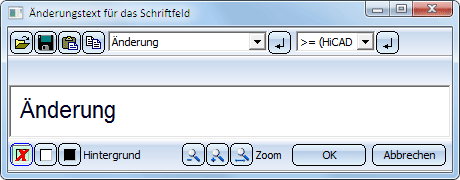
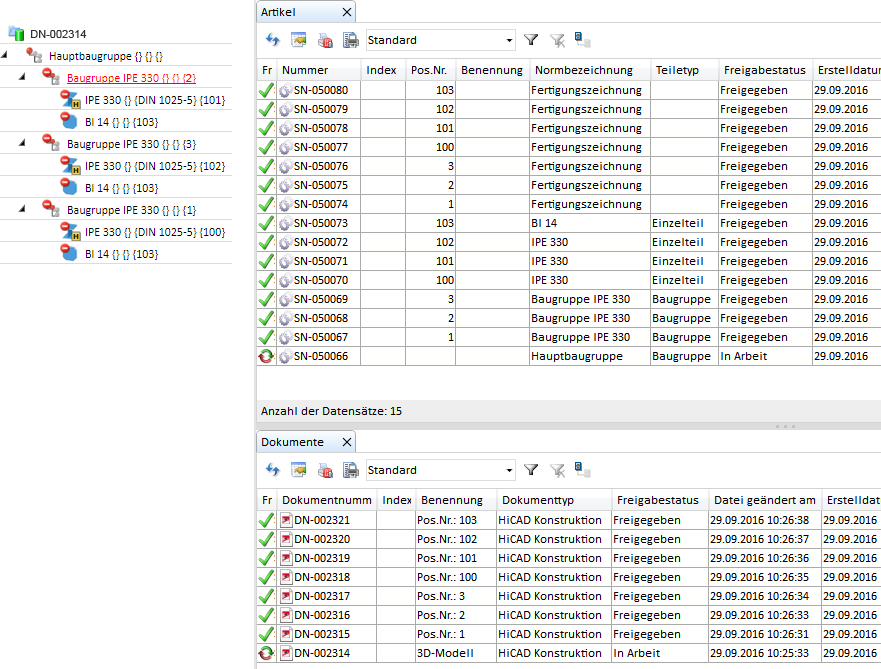
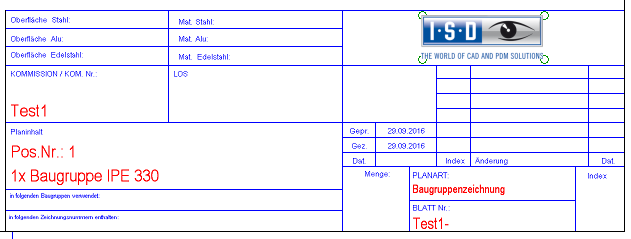
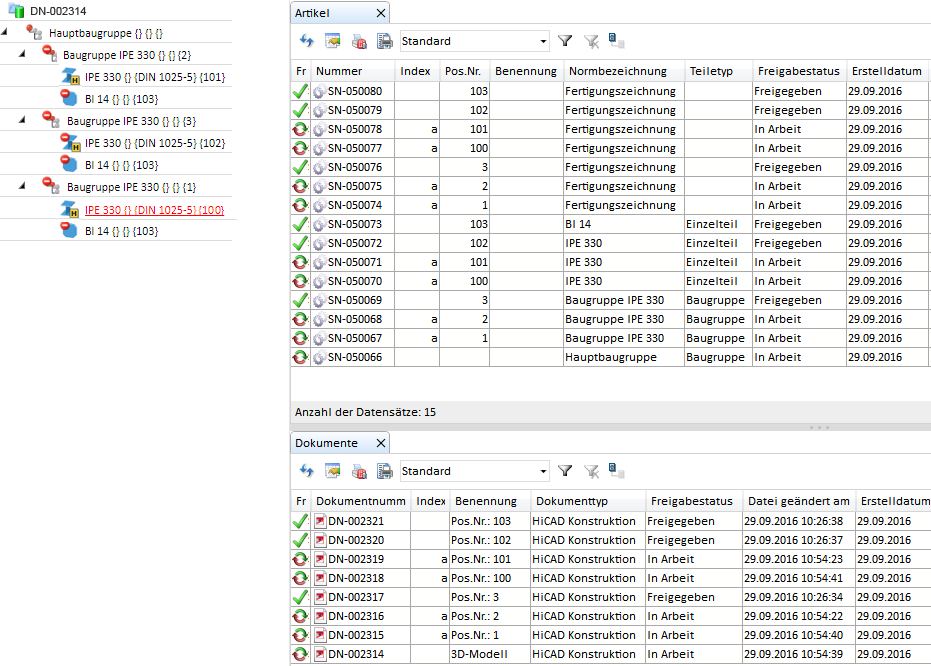


 zur nachträglichen Erweiterung von gesperrten Zeichnungen. Diese Funktion ist insbesondere dann sinnvoll, wenn Sie beispielsweise alle Profile oder alle Bleche in einer Zeichnung haben und später ein neues Profil oder Blech in der Konstruktion ergänzt wird. Anstatt für diese Teile eine extra Zeichnung zu erstellen, ist es mit dieser Funktion möglich, die bestehende Zeichnung zu erweitern.
zur nachträglichen Erweiterung von gesperrten Zeichnungen. Diese Funktion ist insbesondere dann sinnvoll, wenn Sie beispielsweise alle Profile oder alle Bleche in einer Zeichnung haben und später ein neues Profil oder Blech in der Konstruktion ergänzt wird. Anstatt für diese Teile eine extra Zeichnung zu erstellen, ist es mit dieser Funktion möglich, die bestehende Zeichnung zu erweitern.